É uma necessidade comum aumentar o volume do MP4. O bom é que tanto o computador quanto o reprodutor de mídia oferecem uma maneira simples de aumentar o volume. Você gosta de aumentar o volume do vídeo além do máximo?
Este post falará principalmente sobre como aumentar o volume do MP4 acima do máximo normal. 3 ótimas ferramentas de reforço de volume MP4 são recomendadas para você tornar a reprodução de vídeo mais alta facilmente.

Para aumentar o volume de MP4 em seu computador além dos 100% padrão, você pode contar com o poderoso software de aumento de volume de MP4, Video Converter Ultimate. É uma ferramenta de edição e conversão de vídeo e áudio com todos os recursos que carrega muitas ferramentas úteis, incluindo um específico Volume Booster. Como um amplificador de volume MP4, permite aumentar o volume máximo padrão para 200%.

Downloads
Converter vídeo Ultimate - Amplificador de volume MP4
100% seguro. Sem anúncios.
100% seguro. Sem anúncios.
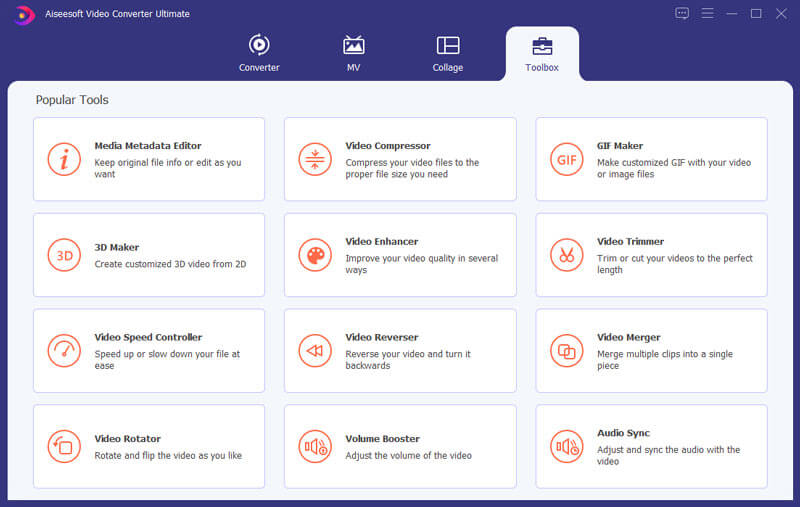
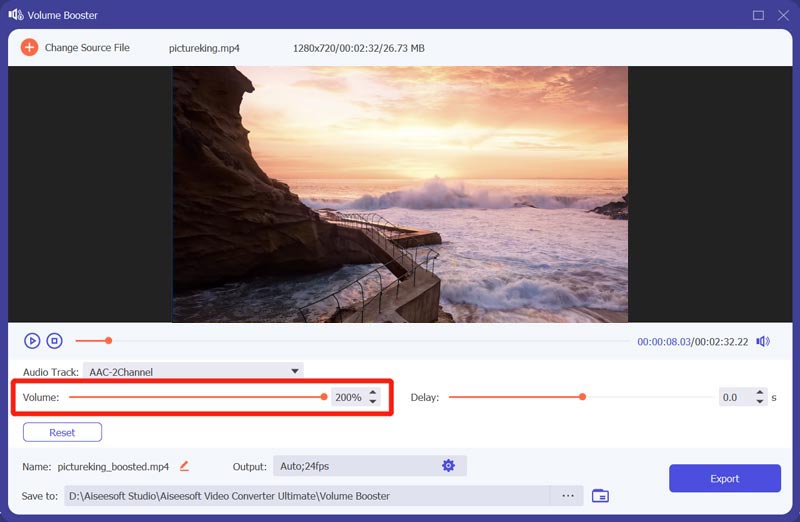
Além de MP4, este aplicativo de aumento de volume de vídeo também permite aumentar o volume máximo de arquivos de vídeo/áudio em outros formatos, incluindo MOV, AVI, FLV, MKV, AAC, M4A, WMA, WMV, MP3, FLAC e muito mais. Como mencionado acima, ele também carrega muitas outras ferramentas úteis, você pode baixá-lo gratuitamente e experimentá-lo.
VLC Media Player é um dos players mais populares que podem ajudá-lo a aumentar o volume do MP4. É compatível com Windows 11/10/8/7, macOS e Linux. Se você tiver o VLC instalado no seu computador, poderá usá-lo para aumentar o volume de reprodução do seu vídeo MP4. Como um amplificador de volume MP4, o VLC também é capaz de aumentar o volume máximo padrão em até 200%.
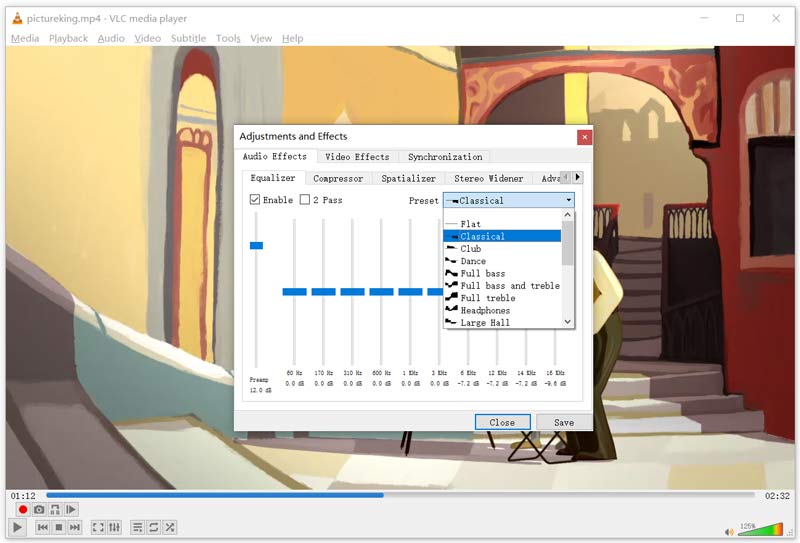
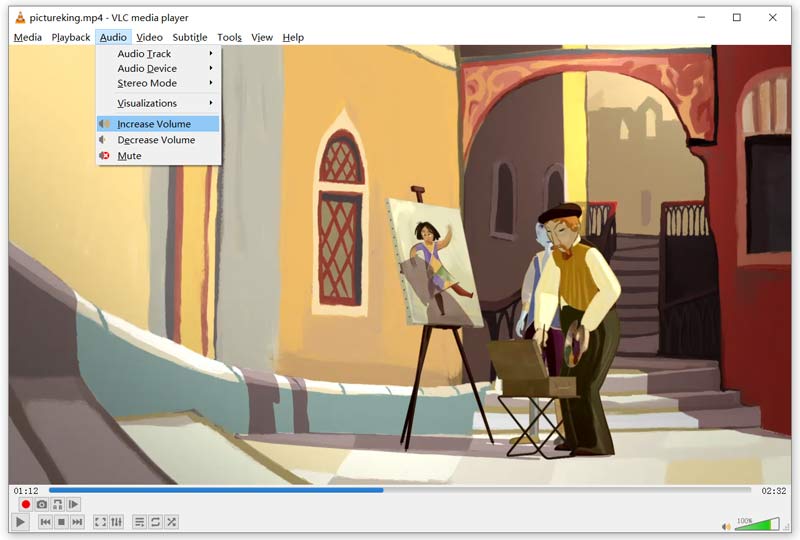
Para aumentar o volume do vídeo, você também pode usar o amplificador de volume MP4 online gratuito. Aqui pegamos o popular Vídeo mais alto como um exemplo para mostrar a você como aumentar o volume do MP4 online.
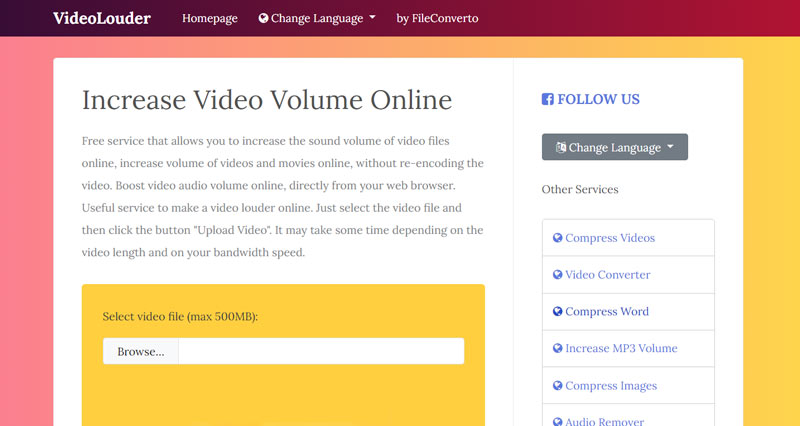
Como aumentar o volume sem o amplificador de volume MP4?
Se você não deseja aumentar o volume do MP4 com algum aplicativo de aumento de volume de terceiros, pode optar por conectar seu dispositivo a um alto-falante externo para aumentar o volume.
Como aumentar o volume no YouTube?
Quando você assiste a um vídeo do YouTube e deseja aumentar o volume, pode clicar ou tocar no vídeo para que apareça o ícone de volume. Em seguida, basta arrastar o controle deslizante para a direita para tornar o vídeo do YouTube mais alto.
Existe uma maneira de aumentar o volume no Android?
Para aumentar o volume acima do volume máximo no telefone Android, você precisa confiar em algum aplicativo de aumento de volume de terceiros. Você pode encontrar facilmente muitos aplicativos de aumento de volume no Google Play.
Conclusão
Quer aumentar o volume do MP4 mesmo que esteja na posição máxima? Este post compartilha 3 ótimas ferramentas de aumento de volume MP4 para ajudá-lo a fazer isso. Com ele, você também pode abaixe o volume do vídeo. Você pode escolher o seu preferido para tornar a reprodução do vídeo mais alta com facilidade.
Ajuste a velocidade do vídeo
Aumentar o volume do MP4Acelerar vídeo no Windows/Mac2x VídeoAcelerar Vídeo OnlineAcelerar MP4Abrandar MP4Controlador de velocidade de vídeoAcelerar vídeo no iPhone
O Video Converter Ultimate é um excelente conversor, editor e aprimorador de vídeo para converter, aprimorar e editar vídeos e músicas em 1000 formatos e muito mais.
100% seguro. Sem anúncios.
100% seguro. Sem anúncios.